Радиатор для raspberry pi 4 своими руками
Этот обзор будет посвящен аппаратной платформе на базе одноплатного компьютера Raspberry Pi 4B, которую я собрал для сервера управления умным домом Home Assistant. Я расскажу полностью о всех ее частях, вплоть до выбора кабеля питания, а о установке операционной системы и сервера Home Assistant — можно будет узнать из видеоурока на моем канале youtube
Содержание
Ссылки на все компоненты показанные в обзоре -
-
— цена на дату публикации $ 59.87 — цена на дату публикации $ 12,72 — цена на дату публикации $ 26.32 за 32 Гб — цена на дату публикации $ 2.39 за вариант из обзора
Raspberry Pi 4B
Начну с главного — с одноплатника. На сегодняшний день существует 3 версии, отличающиеся объемом оперативной памяти, 1, 2 и 4 GB. Я выбрал максимальную версию — на 4 GB, сэкономить несколько долларов на более легких версиях не видел смысла.
В базовой поставке имеется только одноплатник размером 88 x 58 мм и инструкции, все остальные компоненты, про которые я расскажу далее, нужно покупать отдельно.
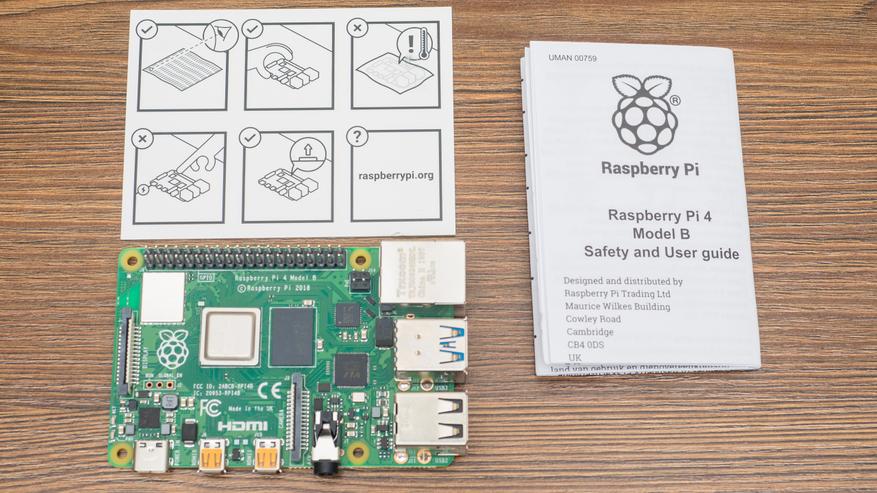
Сердцем устройства является 64х разрядный, 4х ядерный процессор Broadcom BCM2711, частотой 1,5 ГГц, графический процессор VideoCore VI с OpenGL ES 1.1, 2.0, 3.0 Как я уже сказал — в моей версии установлено 4 GB оперативной памяти. Одноплатник оснащен интерфейсами CSI и DSI для подключения камеры и дисплея, а также 40 пиновым разъемом GPIO

Разъем питания — в формате USB Type C, что облегчает покупку кабеля, к которой нужно отнестись внимательно — устройство достаточно мощное. Разъемов для видео — теперь два, в формате microHDMI (до 4Kp60). Так же имеется композитный 3.5 jack для вывода звука/видео

Четыре порта USB, два из которых стандарта 3.0 и гигабитный порт Ethernet, беспроводные коммуникации представлены двухдиапазонным Wi-Fi адаптером (2.4GHz / 5GHz) стандарта IEEE 802.11 b/g/n/ac, и Bluetooth 5.0 BLE

Встроенной памяти, к сожалению, в устройстве нет, штатный способ установки носителя — слот формата micro SD. На данный момент, напомню, поддержки загрузки с USB — нет. Хотя можно использовать карту памяти только для загрузки, а операционную систему устанавливать на внешний диск, либо, так поступил я, использовать EMMC память с разъемом под micro SD

Корпус
Мой личный опыт, показывает, что корпус и охлаждение лучше совмещать, это весьма эффективно, к тому же позволяет обходится без активных элементов — вентиляторов. Такой корпус я и приобрел для своей платформы. Цвет выбрал черный, он лучше смотрится в моих условиях.
Этот вариант корпуса — полностью закрытый, сделан из металла, отверстия имеются только для интерфейсных разъемов.

Он собирается из двух частей, видно что для отвода тепла изнутри сделаны специальные отводы точно над самыми горячими точками одноплатника.

Сначала устройство устанавливается в нижнюю часть корпуса, с той стороны теплоотводов нет. Все отверстия идеально совпадают с разъемами

Благодаря специальным выступам совпадающих с отверстиями на плате миникомпа — он отлично фиксируется на одном месте

Вид со стороны Ethernet и USB портов — все совпадает с точностью до миллиметра.

4 теплоотвода предназначены для процессора, чипа оперативной памяти, беспроводного и сетевого контроллера. Это главные горячие точки.

Стоит ли говорить о том, что в этом случае тоже все совпадает идеально.

В комплекте с корпусом имеются и теплопроводящие накладки, для плотного и надежного контакта поверхности чипов с теплоотводами. не забываем перед установкой снять защитные бумажные стикеры.

Теперь можно соединить обе части корпуса, как видим — качество сборки на высоте, все совпадает, все отверстия там, где и должны быть

На одном из торцов имеется узкая вентиляционная щель выполняющая роль воздухозаборника, при этом пыль в нее попадать не будет

Части корпуса соединяются при помощи четырех винтов, которые идут в комплекте. Кроме соединения корпуса, они обеспечивают фиксацию платы и надежный тепловой контакт с чипами.

Шестигранник тоже нашелся в коробке с корпусом, никаких дополнительных инструментов не понадобится. Плотно завинчиваем все четыре винта

Теперь мини компьютер в сборе и почти готов к установке операционной системы и сервера умного дома

EMMC to micro SD
Вместо ненадежной карты памяти, я приобрел более надежный модуль EMMC с адаптером для установки в слот micro SD. Упакован он был во много слоев пузырьковой пленки.
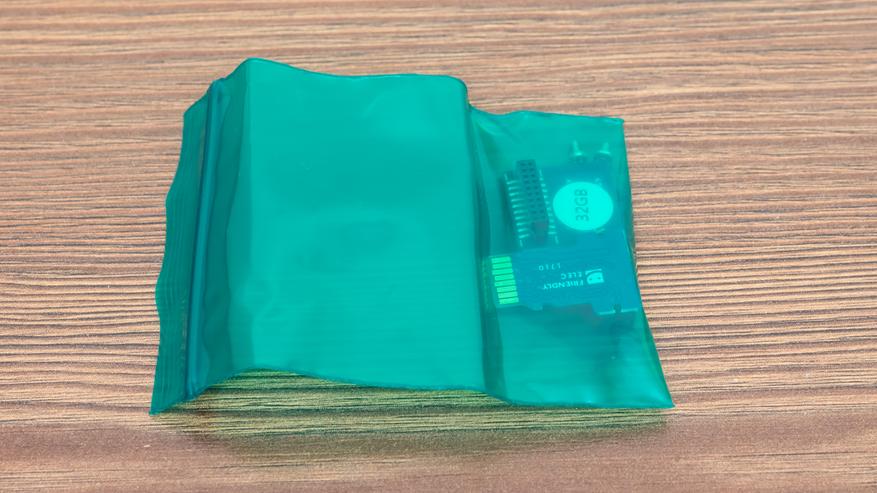
Модуль памяти и адаптер под micro SD — сделаны раздельно, в комплекте еще есть пара крепежных винтов, правда они мне не пригодились

Соединяются они между собой через 20 контактный разъем, на модуле с памятью есть наклейка где указан его объем

Модуль в сборе — довольно громоздкий, и будет торчать из корпуса, но такова плата за надежность.

Еще один момент, для записи на этот модуль нужно иметь внешний USB картридер. У меня нашелся вот такой, все подошло замечательно.

Через встроенный в ноутбук картридер — увидеть память не получилось. C USB — все отлично.

При использовании этого картридера я получил вот такие показатели скорости, но думаю тут основное бутылочное горлышко — сам картридер, в малину модуль ставится напрямую

Кабель питания
Я не поленился купить и отдельный кабель питания для одноплатника, обратившись к многократно проверенному производителю — Ugreen

Кабель имеет заявленную пропускную способность по току до 3А, я взял полуметровой длины, мне достаточно.

Я специально выбрал вариант с Г образным разъемом, кстати точно такие же кабеля но micro USB используется у меня для 3х версий raspberry

В случае с USB Type C — все гораздо удобнее, так как разъем симметричен и может подключаться любой стороной.

Например если нужны разъемы micro HDMI — то его можно развернуть его таким образом

Я их не использую поэтому развернул кабель в сторону Ethernet и USB портов.

Из за громоздкости модуля EMMC я посчитал что удобнее будет расположить корпус, так сказать вверх ногами, хотя это конечно понятие относительное.

Raspberry Pi (['rɑːzbərɪ paɪ], Ра́збери па́й) — одноплатный компьютер размером с банковскую карту, изначально разработанный как бюджетная система для обучения информатике, впоследствии получивший намного более широкое применение и популярность, чем ожидали его авторы. Разрабатывается Raspberry Pi Foundation. По состоянию на конец 2019 года было продано более 30 миллионов устройств Raspberry Pi.

В ноябре 2020 года Raspberry Pi Foundation представила необычный гаджет в лице Raspberry Pi 400 — одноплатный компьютер в корпусе клавиатуры, изначально доступной только в розово-белом цвете. Он оснащён процессором Broadcom BCM2711 с четырьмя ядрами Cortex-A72 (ARM v8), работающими на частоте 1,8 ГГц. Объём оперативной памяти составляет 4 ГБ, встроенной памяти нет — вместо неё пользователь должен использовать microSD. Для беспроводной связи у Raspberry Pi 400 имеется Wi-Fi 802.11b/g/n/ac (2,4 и 5 ГГц), а также Bluetooth 5.0. Порты гаджета вынесены на тыльную панель: 2 × USB 3.0, USB 2.0, 2 × micro HDMI, Gigabit Ethernet, GPIO и слот для microSD. Питается устройство через разъём USB-C. Начальная комплектация (без мыши, блока питания, карты памяти, кабеля HDMI и руководства пользователя) оценена в $70, а полная — в $100.


На данный момент у Raspberry Pi имеется несколько официально поддерживаемых операционных систем и огромное количество неофициальных.
-
(порт Debian)
- Pidora
(RPi 2B/3B/4B)
( Raspbmc )
- [RPi4]Linage OS 19.0 (ссылка на загрузку)
- [RPi3]Linage OS 17.1 (ссылка на загрузку)
- Plan 9
Windows ˇ
Для установки [на 2021 год] требуется образ системы, которую требуется установить и накопитель. Это может быть карта памяти не хуже SD Class 6 (вариант выше Class A1 не прибавит скорости в Raspberry), USB накопитель или SSD (см. документацию по режимам загрузки).
С помощью любой программы, которая обладает необходимым функционалом устанавливаете образ системы. Компьютер определит раздел boot с файлами конфигурации.
(где sdd(sdc) вы должны посмотреть какой путь к накопителю в GParted, например /dev/sdd2/)
Для более простого запуска нескольких ОС на Raspberry Pi можно воспользоваться специальным установщиком, позволяющим переключаться между системами.
-
(GitHub)
(ссылки: сайт проекта)
(GitHub)
(ссылки: официальная документация)
(GitHub) - альтернатива NOOBS, расширенная версия
(ссылки: раздел на официальном форуме)
Внимание! То, что Вы делаете, не гарантирует полную работоспособность системы после установки. Представленный способ не единственный и только упрощает вам работу.
Если мы используем карту памяти, желательно не особо большого размера, то у нас есть возможность сохранить данные в случае поломки накопителя. Чтобы перенести систему на исправный носитель данных или переходим с microSD на SSD необходимо использовать любую программу для создания точной копии карты памяти по типу USB Image Tool. С её же помощью переносим получившийся .img файл на новую карточку. Это способ, доступный каждому, может сопровождаться проблемой когда новая карта памяти меньшего размера чем образ с файловой системой.
Для того, чтобы вместить образ флэшки на новый накопитель можно воспользоваться программой PiShrink от Drewsif с GitHub.
Если образ не прошел первый этап проверки "Pass 1: Checking inodes, blocks, and sizes" используем программу fix_orphaned_inode_list от gmenezesg с GitHub.
Для общего представления о всех параметрах в config.txt изучи официальную документацию по разгону!
Внимание! Разгон может навредить SDHC картам чей class выше или равен 6! Разгон может навредить Raspberry Pi! При разгоне желательно установить пассивное/ активное охлаждение.
- Редактированием config.txt (файл конфигурации, расположен в /boot)
- Через меню настройки raspi-config (console based raspi-config application)
- Подключив накопитель с системой к ПК
- Открыв файл через консоль командой:
Далее в config.txt добавим строки c рекомендуемыми параметрами разгона:
Существует альтернативный Rasberry Pi проект от Rhombus Tech. Конечная цель - сделать одноплатный компьютер стоимостью 15$. По оценкам специалистов этой организации, для этого необходимо запустить в производство не менее 100 000 таких платок.
В данное время собираются предзаказы для оценки спроса на такие компьютеры. Заказываем, не стесняемся, чем больше будет заказчиков, чем ниже конечная цена устройства.
Модель B значительно более интересна - Ethernet порт, 2 USB порта, RDS разъем.
Из FAQ на сайте производителя узнал, что блок питания должен выдать 700 mA для запуска компьютера.
PoE пока не поддерживается, но разработчики обещают подумать над решением.
Кому лень самому сделать корпус, летом могут заказать на сайте несколько на выбор.
ОС грузится с SD-карты.
Wi-Fi доступен через USB-донгл.
Вывод - если хотите получить более-менее производительный аппарат, нужно готовить сверху $100 на 32Гб карту 10го класса и $20 за нано Wi-Fi карту.
Mohnatenkij,
Ну, "лего" корпуса уже видел на сайте, это да, еще тот юмор.
Лично я думаю, что почти у каждого дома найдется какая-нибудь старая ненужная железка (например, DVD(CD)-ROM, или колонки), в которые это дело можно засунуть. Также в такой корпус вместится адаптер питания (любое зарядное устройство с microusb) и выносной жесткий диск гигов на 160 (и выше).
Для системы будет достаточно 2 гигабайтной microSD карты, вставленной в адаптер, такие часто кладут в комплект с сотовыми телефонами. Найти можно будет, имхо, на край купить рублей за 100.
В общем, я посчитал, что да, внешняя память - в моем случае это будет винт - самый дорогой компонент. Корпус, питание - все это делается недорого с помощью подручных средств.
Зачем Wi-Fi-донгл нужен я не понял, т.к. есть порт для ЛВС.
Выносной жесткий диск это хорошо. Однако, если указано, что для запуска устройства требуется 700 mA, то откуда возьмутся еще эти mA для работы внешнего устройства? Как бы не пришлось городить еще блок питания. На сайте разработчика такой инфы не нашел, хотя может плохо искал.
Mohnatenkij, жесткие диски разные бывают - некоторые цепляются к планшетам по usb, некоторые не цепляются, т.е. имеют разный минимум силы тока (мА) для запуска и работы. Так что тут, думаю, индвидуально будет.
На край, можно будет приспособить еще 1 микроюсб зарядку и Y-образный кабель для жесткого диска (где 1 штекер на питание и второй на data).
Мне вот интересно, пусть даже в максимальной конфигурации - плата, 2 адаптера питания, внешний USB Drive, в герметичном корпусе соотв. размеров с некоторым количеством свободного объема будут перегреваться или нет? Хотя можно радиатор прямо на металлический корпус зафигачить. Будет дикообраз ;) Зато без кулеров и дырок для проникновения вездесущей пыли.
P.S.: мне тут коллеги говорят, что, мол, современные медиаплееры с прошивками на основе Linux могут всё тоже самое. Только там уже приличный корпус, бОльшее количество разъемов и их более удобное расположение, БП для медиаплеера и ж/д с ценой порядка ~3 тыс рублей (~100 USD). Но такого интереса уже не будет)
Кстати, а кто-нибудь собирается использовать GPIO? Если да, то для каких целей?
еще в начале эры создания raspberry pi на их форуме писали создатели, что питание внешних устройств нужно будет производить активным USB хабом
а для себя думаю взять три штуки:
1) карманный переносной комп для развертывания будь то презентаций или каких нить других действий
2) подтыкну к телевизору аля медиаплеер
3) подключю к домашней системе видеонаблюдения на базе ZM (думаю и расп такие задачи потянет)
еще интересует вариант объединения 10 таких компов в кластер
Я тоже думаю к телику купить для этой цели, и заодно к нему wifi адаптер чтобы воспроизводить файлы с сети, надеюсь справится. Толком плеер не нужен, хватает iptv/ Но раз такая стоимость, то почему бы и не поиграться)
Если недавно вы купили себе свой первый Raspberry Pi и готовы начать им пользоваться, мы вам поможем!

В зависимости о того, какую модель Raspberry Pi вы купили, процесс сборки будет различаться. К примеру, вы могли купить один компьютер без дополнительных элементов или же набор с кулером и не только. Если каких-то элементов у вас нет, смело пропускайте эти шаги.
Установка Raspberry Pi в кейс
Этот шаг кажется простым, но у новичков могут возникнуть трудности. Этот шаг подходит для CanaKit Raspberry Pi 4 Model B.
3) Если у вас есть радиатор для Raspberry Pi, его тоже легко установить, как на картинке ниже.

4) Установить вентилятор вы можете следующим образом:

Вы установили свой Raspberry Pi в кейс и подключили к нему основные элементы. Компьютер также можно использовать без радиатора и вентилятора. Кейс сохранит компьютер в безопасности. Если вы планируете использовать Raspberry Pi для высокопроизводительных задач, то лучше купить к нему вентилятор с генератором.
Установка карты microSD с NOOBS
Вам нужно использовать карту microSD с системой NOOBS для запуска и настройки Raspberry Pi. NOOBS (New Out Of Box Software) – это менеджер установки операционных систем для RPi.
Если в вашем наборе была карта microSD с NOOBS, вам будет проще. Вставьте карту в слот внизу компьютера. Не давите сильно, карта должна входить плавно.

Если у вас нет карты microSD с NOOBS, вы можете отформатировать какую-нибудь свою карту и установить на неё NOOBS.
Подключение и питание
Подключите к компьютеру клавиатуру, мышь и дисплей. Проводные клавиатура с мышью подключается к USB-портам.
Используйте основной HDM-порт для подключения монитора или телевизора. Если у вас Raspberry Pi 4, вам понадобится кабель micro-HDMI.
Для адаптера питания используйте порт 3A USB-C. Если вы купили набор с выключателем, подключите его сначала к адаптеру питания, а затем к порту 3A USB-C.
Установка операционной системы
Если вы хотите использовать другую операционную систему:
Ethernet: Подключите кабель Ethernet в соответствующий порт. Выберите свою ОС.
Wi—Fi: Нажмите Wifi networks и выберите свою сеть. Затем выберите операционную систему.
Настройка Raspberry Pi с помощью ОС Raspberry Pi
Если вы решили использовать Raspberry Pi OS, следуйте указаниям по установке после перезагрузки Raspberry Pi.
Настройте данные: Выберите свою страну, язык и часовой пояс.
Проверьте дисплей: Поставьте галочку, если вы видите чёрную границу на экране.
Выберите сеть: Выберите свою Wi-Fi сеть и введите пароль. Этот шаг можно пропустить.
Обновите систему: Проверьте наличие обновления или пропустите этот шаг. Мы рекомендуем установить последнюю версию системы.
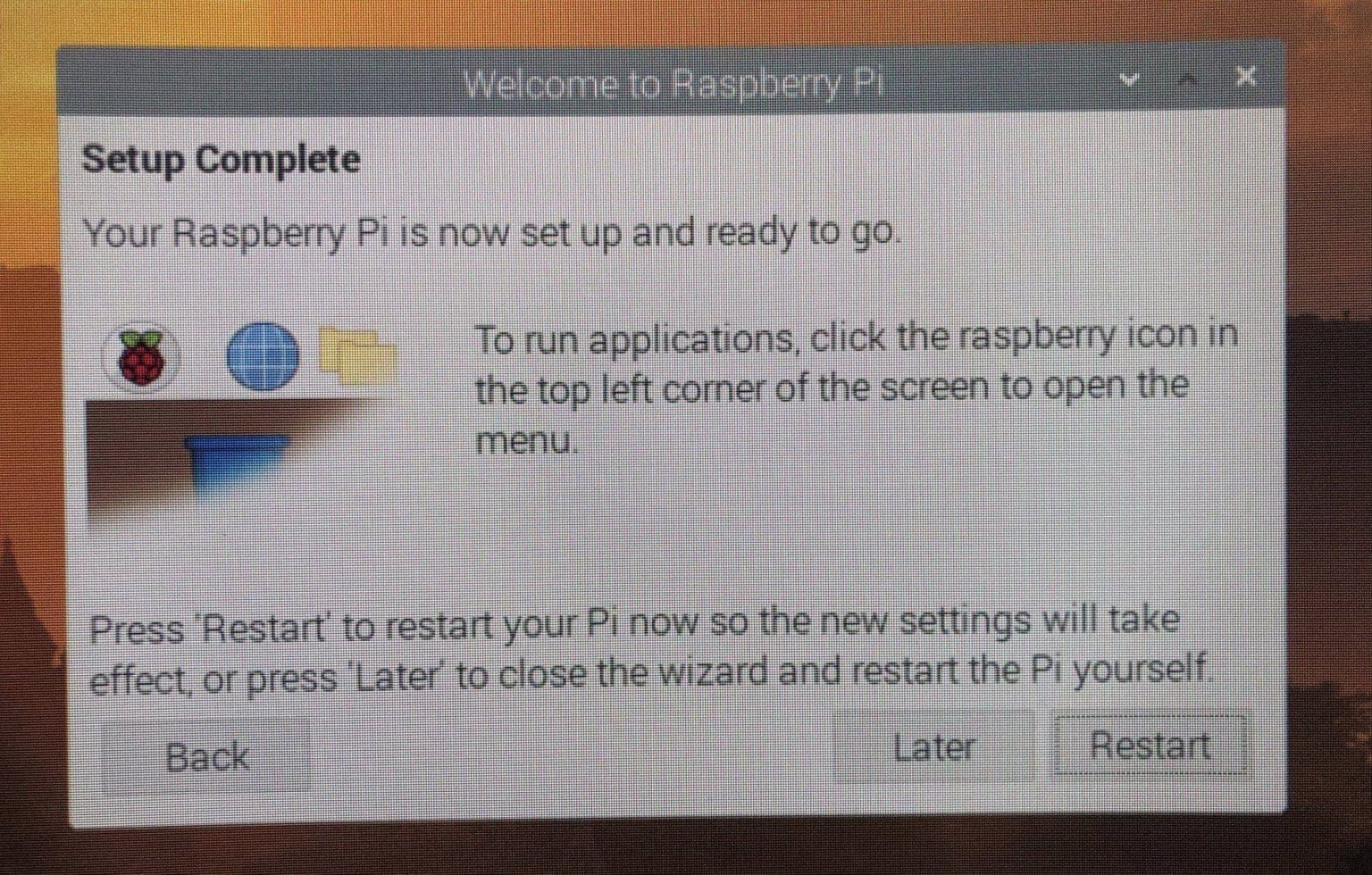
Это всё! Вы собрали и настроили свой Raspberry Pi! В будущем мы будем публиковать больше полезных инструкций, связанных с Raspberry Pi.
В статье автор исследует работу микрокомпьютера Raspberry Pi 4 при высокой нагрузке с использованием различных систем охлаждения. Анализируется время выполнения программ и переход процессора в режим троттлинга
Пассивное и активное охлаждение для терморегуляции Raspberry Pi
При выпуске каждой новой платы Raspberry Pi появляются статьи о том, что стоит внимательно отнестись к контролю температуры новой платы. Но на этот раз, после выпуска Raspberry Pi 4, похоже, если процессор находится под большой нагрузкой в течение продолжительных периодов времени, обойтись без добавления какого-то пассивного или активного охлаждения не получится для предотвращения его термического дросселирования (троттлинга).

Рис.1 Новый Raspberry Pi 4, модель B
Снижение производительности процессора при нагреве наблюдается многими респондентами при выполнении задач, требующих большой нагрузки на CPU Paspberry Pi 4.

Рис.2. Тепловые карты Raspberry Pi 3, model В + , (слева) и Raspberry Pi 4, model B (справа)
Измерение температуры
Полученные результаты
Были рассмотрены четыре режима терморегулирования:
- нет охлаждения
- только пассивное охлаждение
- постоянное активное охлаждение
- управляемое активное охлаждение
Raspberry Pi 4 находилась на открытом воздухе на лабораторном столе.

Рис. 3. Температура процессора в °C в зависимости от времени в секундах. В момент начала измерений была запущена контрольная задача машинного обучения
При использовании компьютера без охлаждения температура без нагрузки примерно 61°C. При выполнении задачи температура повышается до максимальной - примерно 85°C, что приводит к устойчивому термическому троттлингу после того, как температура процессора поднимается выше 81°C. Время инференции увеличивается в среднем на 119,1 мс для каждой итерации. Общее время выполнения задачи составило чуть менее 20 минут.

Рис.4. Raspberry Pi 4 с радиатором 20 × 20 мм
При добавлении пассивного охлаждении, используя радиатор размером 20 × 20 мм для процессора, мы видим снижение температуры холостого хода на 5°C, т.е. примерно до 56°C и падение максимальной температуры во время выполнения задач на 2°C (до 83°С). Кроме того, выход на максимальную температуру занимает больше времени. Таким образом, полная вычислительная мощность доступна более продолжительное время, и время выполнения программы уменьшается примерно на 200 секунд по сравнению с работой в режиме без охлаждения, а среднее время одной итерации снижается до 99,4 мс. Общее время выполнения расчетов составило примерно 16,5 минут.

Рис. 5. Назначение выводов 40-контактного разъема GPIO Raspberry Pi
При добавлении постоянного активного охлаждения с помощью вентилятора, закрепленного поверх радиатора (питание 40-мм вентилятора подключается к выводам +5 В и земля разъема GPIO, см. рисунок выше), мы наблюдаем значительное снижение температуры – при простое она упала до 36°C, а максимальная температура составила 52°C.
В этом случае процессор не переходит в режим термического дросселирования, и инференция выполняется еще на 200 секунд быстрее, а среднее время одной итерации уменьшается до 83,8 мс. Общее время выполнения расчетов оказалось менее 14 минут.
Недостаток такого решения - вентилятор постоянно включен, что создает дополнительный шум и расходует энергию. Эти проблемы можно решить с помощью активного управления охлаждением. В этом случае, кроме подключения питания вентилятора к шинам +5 В и GND, нужно дополнительно подключить провод управления вентилятором к контакту BCM18 на разъеме GPIO.

Рис. 6. Управляемое активное охлаждение для Raspberry Pi 4 с радиатором 20×20 мм и вентилятором 40 мм
Воспользуемся библиотекой GPIO Zero для управления вентилятором: его включения при температуре процессора, превышающей 75°C, и отключения – при падении температуры до 70°C.
В этом режиме охлаждения начальное повышение температуры во время инференции соответствует кривой пассивного охлаждения до достижения температуры включения вентилятора 75°C. Далее вентилятор начинает поддерживать температуру в заданных пределах, при этом никакого теплового дросселирования не наблюдается. Программа завершилась за 14 минут со средним временем одной итерации 84,1 мс.
Как видим, разница между общим временем работы, наблюдаемым при использовании активного и управляемого охлаждения, находится в пределах небольшой погрешности.
Выводы
Работая под постоянной высокой нагрузкой, например, решая задачи машинного обучения, процессор микрокомпьютера Raspberry Pi 4 будет регулярно пропускать рабочие такты из-за перегрева. При больших нагрузках термическое дросселирование может значительно увеличить время выполнения задач. Например, в описанном выше примере, общее время расчетов сократилось на 20% при наличии пассивного охлаждения и на 30% при использовании активного охлаждения по сравнению с общим временем выполнения в режиме без охлаждения, когда ЦП подвергался троттлингу.
Пассивного охлаждения недостаточно для тяжелых нагрузок продолжительностью более ~ 200 секунд, для таких задач рекомендуется активное охлаждение для предотвращения теплового дросселирования. Естественно, при использовании Raspberry Pi 4 внутри корпуса, ситуация ухудшится, и дополнительное охлаждение потребуется значительно ранее.
Дополнение: несколько тепловизионных изображений от Gareth Halfacree, иллюстрирующих разницу между активным и пассивным охлаждением.
Использование Pimoroni Fan SHIM
Еще несколько результатов тестов с использованием специализированного вентилятора для Raspberry Pi 4 Pimoroni Fan SHIM.

Рис. 7. Raspberry Pi 4 Pimoroni Fan SHIM
Этот вентилятор не предполагает использования пассивного радиатора, поэтому для дальнейших тестов радиатор пришлось снять. Для запуска вентилятора нужно выполнить следующие команды:
После установки программного обеспечения Fan SHIM и запуска демона с максимальной установленной температурой 75°C, был запущен тот же тест, что и ранее.

Рис. 8. Дополненный график с температурой при использовании Fan Shim
Так как в системе отсутствует пассивное охлаждение, на начальном этапе температура быстро повышается, и включается вентилятор. Вентилятор пытается поддержать температуру в заданных пределах, но из-за отсутствия радиатора и меньшего размера вентилятора всплески температуры несколько больше, а интервалы между включениями вентилятора меньше.
В FAN SHIM используется 30-мм вентилятор в отличие от 40-мм вентилятора в сочетании с радиатором 20×20 мм, который был использован ранее. В обоих случаях удается избежать теплового дросселирования. Процесс завершается со средним временем одной итерации 84,9 мс и полным временем выполнения 14,1 минут, т.е. практически не отличается от результатов, достигнутых при использовании альтернативного вентилятора.
![YM0503PFB1 [Y-Y3010H5B]](https://nsk.terraelectronica.ru/images/icatalog/small/y/ym1203pf_1.jpg)
YM0503PFB1 [Y-Y3010H5B]
Ningbo Jiulong Telecommunication And Electrical Machinery Co
Арт.: 565409 ИНФО PDF
Бесщеточный осевой вентилятор постоянного тока. Напряжение 5 В. Размер 30*30*10. Тип подшипника - шариковый. Авторестарт. Тип вывода - провод.
Читайте также:


